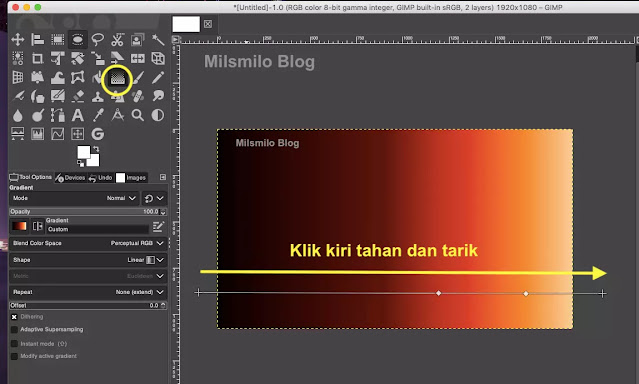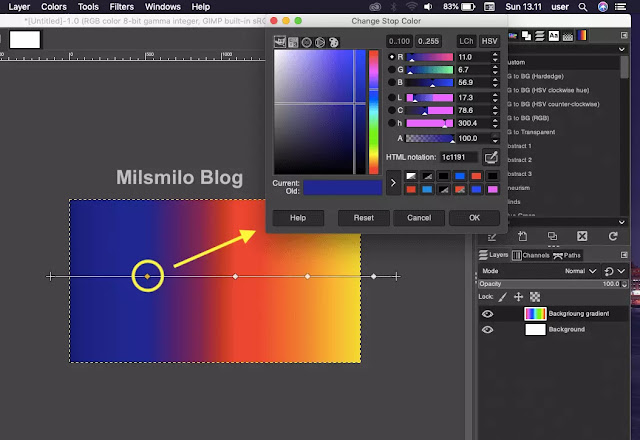Cara Membuat Background Gradient / Gradasi di GIMP
GIMP tutorial Cara membuat background gradient atau gradasi di GIMP serta custom cara membuat gradient keren, mengedit gradasi background, menambah gradasi background, menghapus warna gradient di GIMP.
Background gradient atau gradasi warna dapat dibuat dengan menggunakan Gradient tool di Gimp.
Gradient color dapat diatur pada setting custom options Gradient tool Gimp.
Dengan menggunakan Tool option gradient maka kalian dapat membuat background gradient dengan mengatur warna blending yaitu menambahkan warna gradasi, mengatur gradient pada foreground dan background, menyisipkan gradasi warna di tengah gradient sehingga menghasilkan background keren yang bisa di custom sendiri sesuai dengan keinginan kalian.
Sebelum melangkah ke cara membuat background gradasi di Gimp, inilah tool options gradient di GIMP.
Tool Options Gradient di GIMP
Pada bagian Options Gradient Tool terdapat setting yang berfungsi untuk mengatur bentuk dan warna gradasi background.
Options tersebut berupa Mode, Opacity, Gradient, Blend Color Space, Shape, Reapet, Offset, Dithering, Adaptive super sampling, Instan mode, Modify acttive gradient seperti gambar dibawah ini.
Fungsi Tool Options Gardient di GIMP
1. Mode : untuk memilih jenis mode coloring gradient, dan dalam hal ini kalian pilih mode yang bisa dipilih.
2. Opacity : untuk mengatur tingkat transparasi gradient dan menggeser ke kiri untuk mengurangi opacity.
3. Gradient : terdapat pola gradient default dengan warna yang dapat dipilih dan untuk melakukan custom gradient di Gimp yang bisa diatur dengan menambah warna gradasi background, mengurangi warna gradient background.
4. Blend color space : terdapat mode untuk memilih jarak antar warna gradient
5. Shape : untuk memilih mode gradient tool untuk menghasilkan efek gradasi warna yang bisa kalian pilih dengan pola gradasi Linear, Bi-Linear, Radial, Square, Conical symmetric dan Asymmetric, Shaped angular – sperical – dimplet, Spiral clockwise dan Counter clockwise.
6. Reapet : terdapat Option atau pilihan untuk membuat gradasi warna dengan mengulang motif gradient
7. Offset : untuk engatur jarak warna pertama gradasi saat di Klik sehingga kalian dapt memperlebar warna gradasi.
Dithering, Adaptive Supersampling, Instan mode, Modify acttive gradient.
Cara Membuat Background Gardient di GIMP
Cara Membuat Background Linear Gradient di GIMP
1. Buat file baru dengan cara Pilih File New atau dengan menekan keyboard Shift + N.
2. Buat ukuran background dan sebagai contoh saya membuat ukuran weidht 1600 px dan High 900 px dengan background putih.
3. Buat layer baru pada Menu pilih Layer > New Layer atau tekan Shift + Ctrl + N dan saya tulis nama layer backgound gradient.
4. Pada Tool options gradient > Pilih Shape > Pilih Linear.
3. Pilih bentuk gradasi warna pada bagian Gradient.
4. Klik kiri pada mouse dan tahan tahan, selanjutnya tarik pada bidang dari kiri kenan sehingga terbentuk gradasi warna pada background seperti dibawah ini.
5. Untuk pilihan warna gradasi bisa dipilih dan dicoba nantinya oleh kalian.
6. Simpan Project dengan cara Pilih File > Save as > Tuliskan nama file > Pilih Folder penyimpanan > Klik Save.
7. Export gambar background gradient dengan Pilih File > Export > Tuliskan Nama file > Pilih folder penyimpanan > Klik Save.
Selanjutnya kalian juga dapat membuat backdround gradasi dengan pola warna radial yaitu pola warna gardient melengkung berikut ini.
Cara Membuat Background Gradient Radial di GIMP
1. Buat File baru dengan dan tentukan ukuran kanvasnya.
2. Buat Layer baru dengan menekan Shift + Ctrl + N atau Pilih Layer > New Layer.
3. Pilih Gardient tool, kemudian pada tiool options gradient Gimp pada Shape > Pilih Radial.
4. Klik kiri tahan dan tarik ke arah bidang yang akan dibuat warna gradasi bakckground.
5. Membuat warna gradasi pada background dapat kalian coba pada pengaturan shape lainnya berupa Bi linear, Radial, Square dan yang lainnya.
Langkah selanjutnya adalah bagaimna cara membuat background keren sendiri dengan menggunakan tool options gradient yang bisa dilakukan dengan cara berikut ini.
Cara Membuat Background Gradient Keren Sendiri di GIMP
1. Buat file baru terlebih dahulu,
2. Kemudian lanjutkan Buat layer baru dengan nama Gradient 1.
3. Pilih Gardient Tool Gimp dengan menekan G pada keyboard.
4. Pilih pola warna pada pilihan Gradient > Pilih Mode Difference.
5. Klik kiri tahan dan tarik ke arah kanan kemudian Enter.
6. Tekan huruf G, Buat gradient lagi Klik kiri tahan dan tarik dari arah atas ke bawah kemudian Enter.
7. Tekan huruf G, kemudian Klik kiri tahan dan tarik dari arah pojok kiri bawah ke pojok kanan atas.
8. Tekan G kemudian Pilih gradient lainnya. Klik kiri tahan dan tarik ke kanan dan Enter.
9. Tekan G kemudian Klik dan tarik dari atas ke bawah, Hasil Backdround gradasi seperti dibawah.
10. Lanjutkan lagi ke arah yang bisa kalian atur sesuai dengan kreasi warna gradient keren lainnya.
11. Jika kalian ingin membuat pola warna gradient lainnya dapat membuat layer baru lagi terlebih dahulu kemudian ulangi lagi menurut kreasi kalian.
12. Selanjutnya simpan background sebagai project dengan Cara File Save As atau Shift + Ctrl + S, Tulis nama file dan tentukan letak folder penyimpanan di laptop atau PC kalian > kemudian Pilih Save.
13. Untuk export gambar backgound gradient ke laptop atau PC. Pilih Export > Tuliskan nama file > Pilih foldernya > kemudian tekan Save.
Kalian dapat memilih bentuk mode dan shape lainnya yang bisa dicoba untuk menghasilkan background gradient keren menggunakan Gradient Gimp.
Langkah selanjutnya bagaimana cara mengedit background gradient di Gimp dengan mengganti warna gradasi, menambah dan mengurangi war gradient color.
Cara Edit Gradasi Background Gradient Di GIMP
1. Buat File baru dengan memilih File > New.
2. Buat Layer baru, tuliskan nama layer dengan Background keren.
3. Sebagai contoh untuk mengganti warna gradasi saya memilih Mode Normal dan Shape linear.
4. Klik kiri tahan dan tarik sehingga membentuk pola gradasi.
5. Pada garis bantu Gradient tool terdapat lingkaran bulat atau Node yang diberi tanda lingkaran kuning dibawah ini. Klik Node tersebut sehingga muncul options edit gradient tool.
6. Arahkan dan Klik kursor pada Left Color kemudian muncul kotak warna. Ganti warna dengan mengarahkan kursor dan Klik Ok.
8. Jika ingin memilih warna secara otomatis dibagian Right atau kanan maka aktifkan pada pengaturan otomatis.
9. Dan jika ingin mengganti warna lain dibagian kanan gradasi maka nonaktifkan gradasi otomatisnya kemudian Klik Right color. Pilih warnanya dan Ok.
10. Geser Node ke kanan atau ke kiri jika kalian ingin mengatur posisi warna gradasi.
Selain itu kalian juga dapat menambahkan dan menghapus warna pada pola gradient di background dengan cara berikut ini.
Cara Menambah dan Menambah Warna Gradinet background di GIMP
1. Arahkan kursor ke arah garis bantu gradient kemudian Klik Kiri dan selanjutnya muncul lingkaran kecil atau Node di gradient line.
2. Klik Node kemudian edit warna gradasi pada Left color atau Right color.
3, Untuk menghapus atau menghilangkan warna pada gradient dengan cara Klik pada Node sampai berubah warnanya kemudian Tekan tombol Delete di keyboard.
Bagaimana mudah kan membuat background gradient di GIMP, membuat pola gradasi, mengedit gradient dengan menambah warna dan mengurangi warna, mengatur warna pada endpoint gradient.
Setelah memahami cara membuat backgound gradient di Gimp pada tool options maka kalian dapat menggunakan gradasi warna untuk membuat logo, memberi efek gradient pada text, dan membuat frame, garis tepi atau stroke gradient dan juga mengedit gardient di Gimp dengan menambah, menghilangkan atau mengganti warna gradient background menggunakan GIMP.